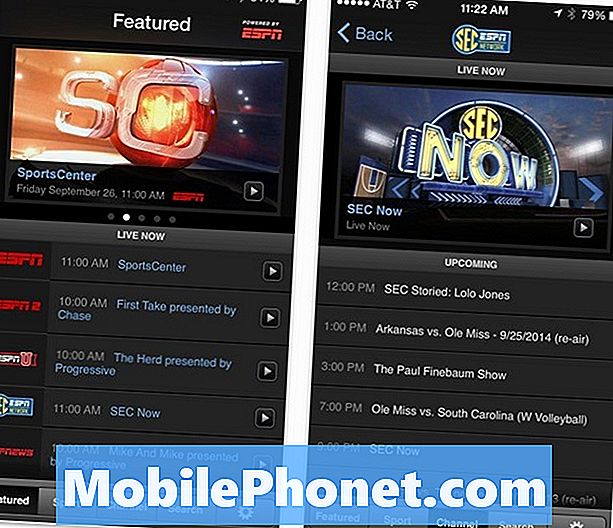Hvis du opplever Google Pixel 3-batteridrift, eller telefonen din ikke varer så lenge som forventet nedenfor, forklarer vi flere tips for å fikse dårlig Pixel 3-batterilevetid. Dette gjelder Pixel 3, Pixel 3 XL og Android 10-oppdateringen. Selv om disse telefonene har mange fantastiske funksjoner, er de ikke perfekte.
Disse telefonene har større battericeller enn tidligere modeller og trådløs lading, men det er fortsatt ikke nok for noen. Husk at alle bruker telefonen sin annerledes, slik at kjørelengden din kan variere.
Selv med alle alternativene for batterisparing og mørke temaer i Android 10, har noen brukere fortsatt problemer med Pixel 3 XL-batteridrift eller batterilevetid. Ikke bekymre deg, men vi hjelper deg med å gå gjennom innstillinger for å endre, trinn for å ta og muligheter for å vurdere som får telefonen til å vare så lenge som mulig.
![]()
Hver kategori nedenfor forklarer hva som skjer, hva du kan forvente og hvilke innstillinger du kan endre for å forbedre situasjonen og batterilevetiden. Vi begynner med den enkleste "quick fix" og dykker dypere inn i flere løsninger. I tillegg må du sørge for at du er på den siste månedlige programvareoppdateringen fra Google.
Start Pixel 3 på nytt for å fikse batteridreneringen
Første ting først, nesten ethvert stort (eller lite) problem kan enkelt løses ved å starte telefonen på nytt. Det er mange ting som kan føre til at batteriet tømmes raskere enn forventet. Den enkleste og raskeste måten å fikse det på er å trykke lenge på strømknappen og starte telefonen på nytt. Faktisk gjør jeg dette en gang i uken på min.
Les: 10 kule nye funksjoner i Android 10
Enten du vil gi telefonen en ny start på dagen eller legge merke til at batteriet tømmes for fort, gi den en rask omstart. I tillegg, hvis telefonen er frossen eller fungerer, kan du starte Pixel på nytt. Prøv det først, og fortsett deretter for mer informasjon.
Deaktiver skjermen som alltid er på
Et annet alternativ er å deaktivere skjermen som alltid er på. Personlig liker jeg denne funksjonen, og med tanke på at de fleste slår på telefonen over 140 ganger om dagen bare for å sjekke tid eller dato, kan dette faktisk spare batteri. Prøv imidlertid å deaktivere den for bedre resultater.
![]()
- Åpen Innstillinger og gå til Skjerm> Avansert> og bla ned til Omgivende skjerm
- Herfra, sveip veksle til Slå av alltid på-skjermen
Nå blir skjermen 100% mørk og slås helt av når du er ferdig med å bruke den. Utenfor boksen, når du slår av skjermen, ser du fremdeles en klokke, dato, varsler og batteri- / ladeinformasjon på skjermen. Dette er alltid på skjermen, og gir deg nyttig informasjon på et øyeblikk. Prøv det på eller av.
Finn apper som spiser opp batteriet
Det neste trinnet og potensielt det mest nyttige er å finne apper som ikke oppfører seg eller hva som spiser batteriet ditt. I utgangspunktet kan du utelukke en useriøs app som gir problemer. Du vil finne disse før det er for sent og før batteriet er tomt. Hvis du vil fikse den dårlige batterilevetiden for Pixel 3 XL, må du holde øye med hvor mye juice-apper bruker.
Les: Beste trådløse ladere til Pixel 3
Hvis du bruker en app mye, vil det tømme batteriet. Samtidig oppstår det noen situasjoner der en app bruker mer enn den burde, og det er det vi vil unngå. Dette kan være apper du laster ned selv eller noe som ble forhåndsinstallert. På Android 10 vil Pixel 3 sende deg et varsel om en app bruker unormalt mye batteri, så pass på disse varslene og ta grep hvis du får en.
![]()
Drar mot Innstillinger> Batteri> og trykk på batteriikonet. Dette viser deg en fullstendig oversikt over apper og batteriforbruk. Du bør se Android System, Screen (Display) eller Pixel Launcher nær toppen av bruksdiagrammet. Hvis en tilfeldig app eller prosess bruker mest batteri, er det et problem. Klikk på appen og velg "Force Stop" eller avinstaller den for å forhindre ytterligere problemer.
Pixel 3-skjermens lysstyrke og hviletid
Visste du at de fleste sjekker telefonen over 140 ganger om dagen? Og vanligvis er det bare av vane eller for å se tiden og varslene. Ved å bruke Googles Always-On-skjerm reduseres de 140 oppstartene, så vi anbefaler at du holder den på.
Skjermens lysstyrke og sovetid er imidlertid to ting det er verdt å holde øye med. For det første, ikke bruk omgivende lysstyrke og ikke bruk telefonen med 100% lysstyrke, det er bare unødvendig. I tillegg vil endring av "Sleep Timer" gjøre stor forskjell. Gir deg 1-2 timer ekstra daglig.
![]()
De fleste setter bare ned telefonen når de er ferdig med å bruke den, og skjermen forblir på i noen minutter og sløser med batteri. Du sjekker et varsel og setter deretter telefonen ned - 140 ganger om dagen. Det er minst ett minutt med det største batteridrift, skjermen, som er på uten noen grunn. Trykk på av / på-knappen for å sove på skjermen hver gang du bruker telefonen, eller skru av hviletimeren.
Drar motInnstillinger> Skjerm> Hvilemodus> og sett dette til 30 sekunder eller ett minutt. På den måten når telefonen ikke er i bruk, dempes den og går i dvale etter så lang tid. Så neste gang du setter ned telefonen når du er ferdig med å bruke den, er skjermen ikke bare på uten grunn. Ikke glem å bruke alternativet mørk modus for alle apper på Android 10, da det også vil forbedre batterilevetiden.
Administrer WiFi, 4G LTE, Bluetooth og GPS
Igjen, hver eneste liten bit hjelper når vi bruker telefonene våre i 8-10 timer om dagen eller mer. Så slå av WiFi eller Bluetooth når de ikke er i bruk. Hjemme forbedrer bruk av WiFi batterilevetiden, men når du ikke er tilkoblet, vil Pixel uendelig se etter et WiFi-nettverk, prøve å koble til og tømme batteriet sakte.
I tillegg gjør Bluetooth det samme, selv om det bruker "Low Energy" -teknologi, så det er ikke noe som bekymrer deg. Det som er en stor bekymring er imidlertid GPS-brikken inne i Pixel 3. Enten det er Google Maps eller Facebook Messenger som prøver å finne posisjonen din. Deaktiver eller begrens hvilke apper som bruker GPS for å forbedre batterilevetiden. Avhengig av situasjonen kan dette gi deg 30-40 minutter, eller 2-3 timer ekstra bruk.
Trykk på forstørrelsesglasset i innstillingene og skriv inn stedet. Deretter angir du plasseringsinnstillinger og endrer modus til batterisparing. GPSen din er ikke like nøyaktig, men du vil merke en økning i batterilevetiden. Pixel bruker fortsatt WiFi og mobiltjenesten din for stedsinformasjon.
Bruk en svart bakgrunn
Visste du at bruk av svart tapet vil gi deg bedre batterilevetid på Pixel 3? Begge Googles telefoner har OLED-skjermer, og det betyr at piksler ikke trenger å slå på hver for seg - eller så høyt - for å vise et svart bilde. Som et resultat sparer et svart bilde batterilevetiden.
Etter at du har lastet ned et vakkert bakgrunnsbilde, trykk lenge på et tomt område på skjermen og gå inn på Bakgrunnsbilder for å bruke det. Når du har brukt et svart eller mørkt bakgrunnsbilde, vil telefonen matche det mørkere bildet i innstillingene og andre elementer i programvaren. Som et resultat vil du ha mindre hvitt i hele systemet som tømmer batteriet. Det samme konseptet er grunnen til at nattmodus og mørke temaer er så populære i det siste.
Slå av funksjoner du ikke trenger
Mye av det som gjør Pixel 3 flott, har å gjøre med funksjoner som alltid kjører og er klare til å hjelpe deg. Google Assistant, klemmedeteksjon, stemmegjenkjenning for "Ok, Google" -kommandoer, eller til og med musikkavkjennelsen Nå spiller på låseskjermen. Disse er flotte, men de bruker batteri.
Bla gjennom Innstillinger og slå av ting du aldri vil bruke. Som de sammenpressbare sidene på telefonen, eller Now Playing. Hvis du ikke hører på mye musikk eller bruker Ok, Google-ordet for talekommandoer, slår du dem av.
Bruk Adaptive Battery Mode
I Android 9 Pie la Google til en ny funksjon kjent som Adaptive Battery-modus, og med oppdateringen til Android 10 gjorde de den enda bedre. Denne intelligente programvaren lærer faktisk av deg og enheten din, og begynner å begrense apper som tømmer for mye batteri (eller apper du aldri bruker), og over tid vil det øke batterilevetiden.
![]()
Husk at dette vanligvis er slått på som standard, så bare pass på at du ikke slår det av. Noen apper vil sende forsinkede varsler ettersom programvaren i hovedsak setter dem i dvale. Hvis du sjelden bruker den appen, bør det ikke være et problem.
Batterisparemodus
Et annet alternativ er batterisparemodus. Og selv om Google ikke tilbyr den typen tilpasning andre produsenter gjør, fungerer det bra alene. Drar motInnstillinger> Batteri> og slå på batterisparemodus når du har lite strøm. Dette begrenser de fleste avanserte funksjoner for å forlenge enhetens levetid.
![]()
Google har andre alternativer som å slå av Ambient Display eller bruke adaptiv lysstyrke for å forbruke mindre strøm. I tillegg kan du sette en tidsplan eller grenser for når batterisparemodus gjør eller ikke kommer på. Hvis du bare trenger en telefon for kommunikasjon og ikke trenger alle smarte kontroller, kan du slå på batterisparemodus, så kan Pixel vare i flere dager.
Andre tips og triks for raske batterier
På slutten av dagen kommer batterilevetiden alltid ned til hvordan du bruker telefonen. Alle bruker telefonen på en annen måte. Prøv å laste ned appen BetteryBatteryStats, eller til og med Greenify. Disse appene forbedrer batterilevetiden ved å oppdage problemer eller hjelpe deg med å kontrollere appens strøm og databruk.
Vårt siste raske tips er å bruke flymodus. Når du ikke trenger de "smarte" aspektene ved telefonen, eller til og med trenger å ringe, må du slå på flymodus. Denne innstillingen slår av alle data, radioer, tjenester og mer, og de fleste telefoner kan vare 4-5 dager med den aktivert. Jeg bruker den når jeg reiser eller drar på ferie og trenger bare telefonen min for bilder.
Et annet tips er å bare skaffe seg et bærbart batteri og ta det med deg hvor som helst. Her er våre favoritt og raskeste bærbare batteripakker som også er små og enkle å bære.
Hva er neste, Android 11 og mer
Pixel 3 og Pixel 3 XL vil snart være to år gamle, noe som betyr at noen brukere kanskje begynner å legge merke til batteriforringelse. Et batteri mister litt juice over tid, men disse tipsene skal hjelpe deg med å få litt mer ut av telefonen din.
Så, en gang i nær fremtid, vil Google offisielt slippe Android 11 etter Android R beta som sannsynligvis starter i mars. I fjor fjernet de navnene på dessert-temaet, så i stedet for Android 8 Oreo eller noe morsomt vil det bare kalles Android 11.
Mens du er her, sjekk ut denne listen over de beste Pixel 3-tilfellene, og få en skjermbeskytter også.